用vue实现json模版编辑器
设想业务逻辑是拖拽控件生成表单 动手做了一个简单的demo 业务的原型图设想如下所示
其中使用的技术主要是vuedragger
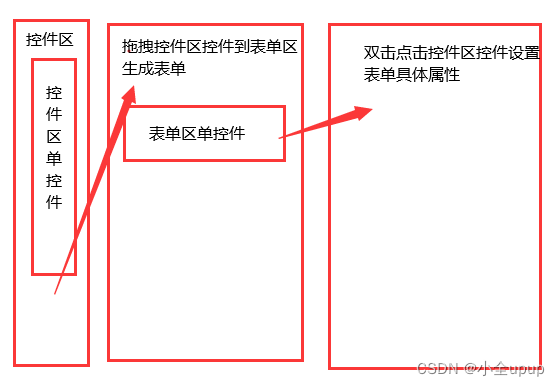
控件区
做控件区的时候首先我们要有确定的配置项 其实也很简单 就是 把所有的选项罗列开来能够正常显示就行了
如图所示 可以去换成图标 什么的 但是是做demo 没有细节所以比较丑陋 后面的也是 将就看吧嘻嘻

配置项如下代码所示:(这一部分还是要看自己具体的业务逻辑)
[
{
type: 'image',
name: '上传照片',
updata_data: []
},
{
type: 'radio-multi',
values: ['option1', 'option2', 'option3'],
name: '多选选择',
updata_data: []
},
{
type: 'radio-single',
values: ['是', '否'],
name: '单选选择',
updata_data: ''
},
{
type: 'text',
name: '文本输入',
updata_data: ''
}
],
表单区
表单区用border做了一个丑丑的类似手机的边框 如下图所示
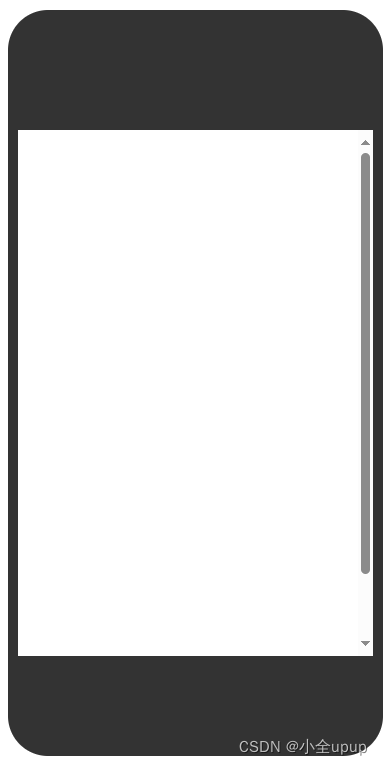
配置项区 (还没写)
业务逻辑
如上两张图 我们已经有了控件区和表单区,现在要处理拖拽事件 我们的页面逻辑为 1左边到右边为复制 2右边不可到左边 3左边不可排序 4右边生成的表单内容可以进行排序
实现这个业务逻辑主要使用了vuedraggable 这个库,这是一个很好用的Js拖拽库
任务点1和3可以通过定义一个不被修改的配置项 控件区的end自定义事件里 替换绑定值实现
任务点2 通过配置拖拽组的时候另外加配置项实现
任务点4 插件本身支持这个功能
业务分析完毕
当前完整代码如下:
<template>
<div class="TemplateEditor-container">
<div class="btn-list">
<draggable :group="grpupA" :animation="50" key="optionList" v-model="optionList" :move="onmove" @end="end1">
<transition-group style="min-height:600px;display: block;">
<div v-for="(item, idx) in optionList" :key="idx" class="btn">
{{ item.type }}
</div>
</transition-group>
</draggable>
</div>
<div class="phonelist-con">
<div class="phonelist">
<draggable group="site" :animation="50" key="ttt" v-model="ttt">
<transition-group style="min-height:600px;display: block;">
<div v-for="(item, idx) in ttt" :key="idx" class="phoneinner" @dblclick="changejson">
<div v-if="item.type == 'text'">
<div class="labletit" :class="item.required ? 'requiredval' : ''">
{{ item.name }}
</div>
<el-input class="info" type="textarea" :autosize="{ minRows: 4 }"
:placeholder="item.hint" disabled>
</el-input>
</div>
<div v-if="item.type == 'image'">
<div class="labletit" :class="item.required ? 'requiredval' : ''">
{{ item.name }}
</div>
<div class="imgbox">
<div class="inputbox">
<i class="ri-camera-fill"></i>
<span>点击上传图片</span>
</div>
</div>
</div>
<div v-if="item.type == 'radio-multi'">
<div class="labletit" :class="item.required ? 'requiredval' : ''">
{{ item.name }}
</div>
<el-checkbox-group v-model="item.updata_data">
<el-checkbox disabled v-for="inner in item.values" :label="inner" :key="inner">{{
inner }}</el-checkbox>
</el-checkbox-group>
</div>
<div v-if="item.type == 'radio-single'">
<div class="labletit" :class="item.required ? 'requiredval' : ''">
{{ item.name }}
</div>
<el-radio-group>
<el-radio disabled v-for="(innerite, idx) in item.values" :key="idx"
:label="innerite">{{
innerite }}</el-radio>
</el-radio-group>
</div>
</div>
</transition-group>
</draggable>
</div>
</div>
<div class="json">
</div>
</div>
</template>
<script>
import draggable from 'vuedraggable'
export default {
components: {
draggable
},
data() {
return {
grpupA: {
name: 'site',
pull: true,
put: false
},
ttt: [],
tempoptions: [
{
type: 'image',
name: '上传照片',
updata_data: []
},
{
type: 'radio-multi',
values: ['option1', 'option2', 'option3'],
name: '多选选择',
updata_data: []
},
{
type: 'radio-single',
values: ['是', '否'],
name: '单选选择',
updata_data: ''
},
{
type: 'text',
name: '文本输入',
updata_data: ''
}
],
optionList: [
{
type: 'image',
name: '上传照片'
},
{
type: 'radio-multi',
values: ['option1', 'option2', 'option3'],
name: '多选选择'
},
{
type: 'radio-single',
values: ['是', '否'],
name: '单选选择'
},
{
type: 'text',
name: '文本输入'
}
]
}
},
methods: {
changejson(){
},
onmove() {
//return false
},
end1(e) {
console.log(e, '111')
this.optionList = this.tempoptions
},
}
}
</script>
<style lang="scss" scoped>
.inputbox {
width: 100%;
height: 4.125rem;
line-height: unset;
background-color: #F2F6F8;
border-radius: 6px;
border-color: #f2f6f8;
display: flex;
flex-direction: column;
align-items: center;
justify-content: center;
position: relative;
box-sizing: border-box;
i {
font-size: 24px;
color: #4E5969;
}
span {
font-weight: 400;
font-size: 12px;
color: #86909C;
}
}
.TemplateEditor-container {
border: 2px solid #333;
width: 100vw;
height: 100vh;
box-sizing: border-box;
display: flex;
align-items: center;
.btn-list {
width: 10%;
height: 60vh;
//padding: 20%;
box-sizing: border-box;
.btn {
display: block;
padding: 10px 20px;
margin-left: 10px;
margin-top: 10px;
border: 1px solid #333;
}
}
.phonelist-con {
height: 80vh;
width: 375px;
padding-left: 20px;
.phonelist {
max-height: 80vh;
overflow: auto;
border: 10px solid #333;
border-top-width: 120px;
border-bottom-width: 100px;
box-sizing: border-box;
border-radius: 40px;
.phoneinner {
width: 100%;
margin-bottom: 10px;
padding: 2px 10px;
box-sizing: border-box;
}
}
}
.json{
flex: 1;
height: 80vh;
margin-left: 10px;
margin-right: 10px;
border:1px solid #d8d8d8;
}
.labletit {
color: #888;
font-size: 14px;
padding-top: 10px;
padding-bottom: 4px;
}
.requiredval {
position: relative;
width: auto;
}
.requiredval::after {
right: -6px;
top: 0px;
padding-left: 4px;
content: "*";
color: #f56c6c;
margin-right: 4px;
}
}
</style>
实现效果如下图所示:
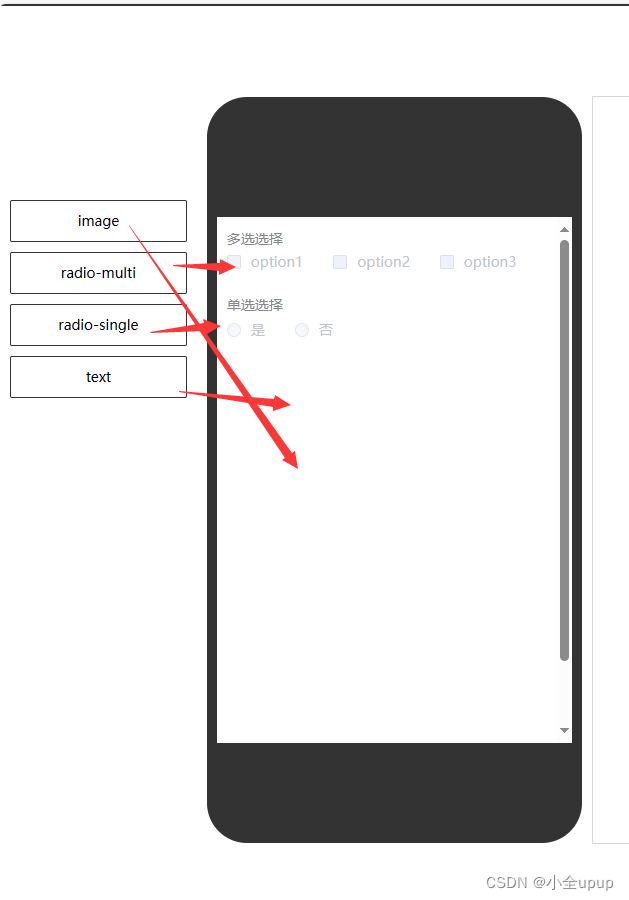





















 2577
2577

 被折叠的 条评论
为什么被折叠?
被折叠的 条评论
为什么被折叠?








